PS调色婚纱照自然唯美的冷色调教程
- 2021-05-15 22:37:58
- 来源/作者:互联网/佚名
- 己被围观次
看到原图的时候去理解照片的需求,拍摄的时候运用的是韩式立体光去营造整体照片的氛围 ,所以在进行调试的时候我运用的是利用高色温以及唯美氛围来诠释这张图片,下面进行具体
第七步,在图层面板中单击,选择“色彩饱和”、选择黄色,参考设置如图所示,应用色相饱和度,减少衣服与背景中的黄色 用于让整体图片的明亮以及干净。


第八步,到了此部整张照片颜色基本调试完毕,然后增加烟雾,让整图增加韩式中的虚幻效果,将烟雾图层拖进照片中,改变图层模式,更改为滤色模式,将烟雾调整位置。
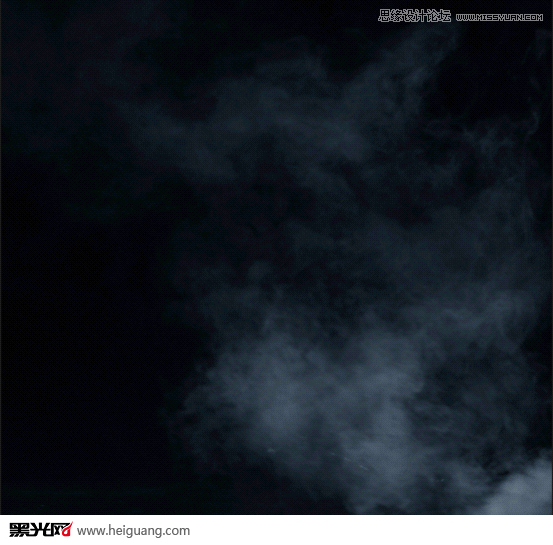
第九步修饰照片,将人物以及背景的遐思修饰,整张图片处理完毕。

*PSjia.COM 倾力出品,转载请注明来自PS家园网(www.psjia.com)
下一篇:PS调出美女照片清爽甜美色调








